word 插入 excel Word中如何插入Excel表格
更新时间:2024-05-12 17:56:56作者:yang
在Word中插入Excel表格是非常常见的操作,它可以让我们在Word文档中直观地展示数据,方便阅读和理解,要在Word中插入Excel表格,首先需要打开Word文档,然后选择插入选项卡中的表格按钮,在下拉菜单中选择Excel表格。接着就可以在Word文档中插入一个新的Excel表格,编辑和格式化表格内容。通过这种方式,我们可以轻松地将Excel表格嵌入到Word文档中,使文档内容更加生动和丰富。
具体步骤:
1.首先要打开我们的word文档,小编这里就新建了一个word文档。里面没有写文章,我们主要把这个功能实现就可以了,在word的左上角有个插入的工具的选项;
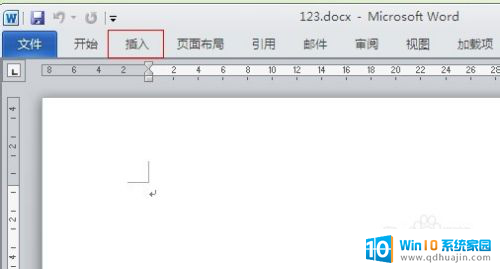
2.按指示,插入对象(excel文件属于对象);
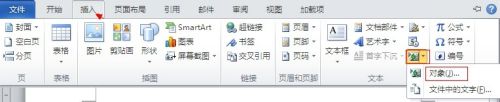
3.点击对象后,选择excel文件。点击浏览从文件夹中选择需要插入的excel文件,选中后选择插入即可;
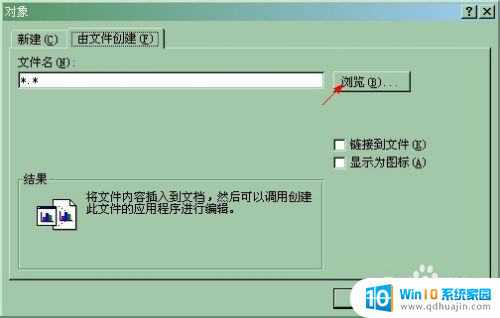

4.然后我们选择显示为图标,千万不要选择链接到文件。因为选择链接到文件的话,发给其他人就打不开了(除非把源文件也拷贝过去,那样插入就没有任何意义了)
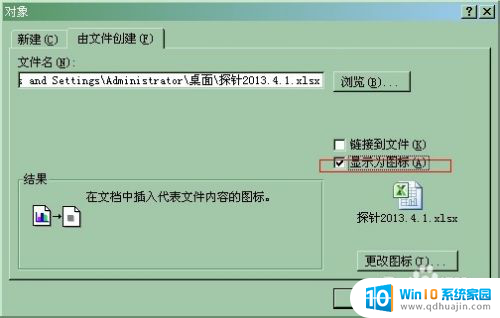
5.插入成功后,word中就显示出excel文件图标的对象,双击可以打开excel文件;
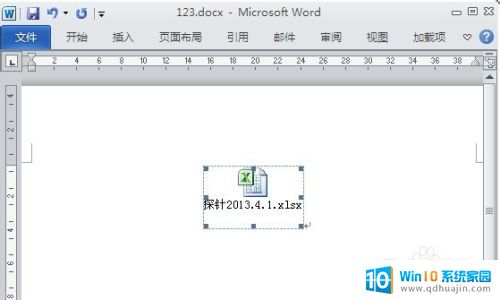
6.word插入excel,其实跟excel插入word相似,大家可以去尝试下。

以上就是word插入excel的全部内容,如果你也遇到了这个问题,可以尝试按照我的方法来解决,希望对大家有所帮助。
word 插入 excel Word中如何插入Excel表格相关教程
热门推荐
电脑教程推荐
win10系统推荐
- 1 萝卜家园ghost win10 64位家庭版镜像下载v2023.04
- 2 技术员联盟ghost win10 32位旗舰安装版下载v2023.04
- 3 深度技术ghost win10 64位官方免激活版下载v2023.04
- 4 番茄花园ghost win10 32位稳定安全版本下载v2023.04
- 5 戴尔笔记本ghost win10 64位原版精简版下载v2023.04
- 6 深度极速ghost win10 64位永久激活正式版下载v2023.04
- 7 惠普笔记本ghost win10 64位稳定家庭版下载v2023.04
- 8 电脑公司ghost win10 32位稳定原版下载v2023.04
- 9 番茄花园ghost win10 64位官方正式版下载v2023.04
- 10 风林火山ghost win10 64位免费专业版下载v2023.04